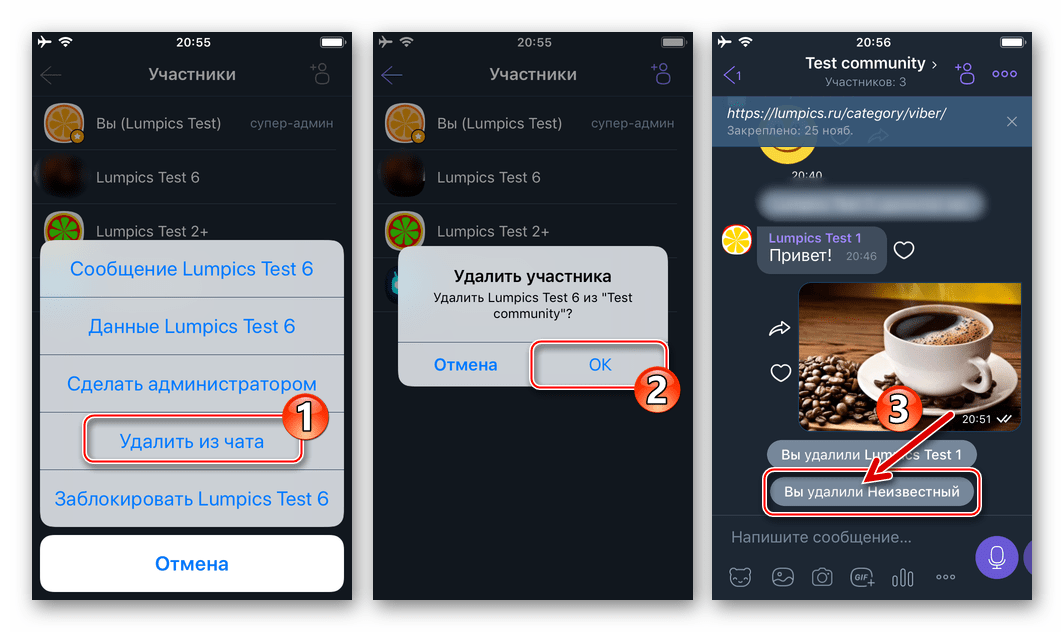Уявіть собі: ваша група у Вайбері гудить, як вулик, але один учасник псує атмосферу — спамить, відволікає або просто не вписується в компанію. Що робити? Видалити його з чату! Ця стаття — ваш надійний провідник у світі адміністрування груп у Вайбері. Ми розберемо кожен крок, кожну тонкість і навіть поділимося хитрощами, які зроблять вас справжнім майстром групового чату. Незалежно від того, новачок ви чи досвідчений користувач, тут ви знайдете все, що потрібно для впевненого керування учасниками.
Хто може видалити учасника з групи Вайбер?
Перш ніж поринути в інструкції, давайте розставимо крапки над “і”. У Вайбері видаляти учасників можуть лише адміністратори або творці групи. Це як ключі від замку: без прав доступу двері не відчинити. Якщо ви звичайний учасник, ваші можливості обмежені — доведеться звертатися до адміна з проханням. Але якщо ви “володар корони” (тобто адмін), читайте далі — ми розповімо, як орудувати цією владою.
Адміністратори мають суперсили: вони можуть не лише видаляти, а й блокувати учасників, додавати нових або навіть змінювати налаштування чату. У спільнотах (на відміну від звичайних груп) є ще й суперадміни, які мають розширені права, наприклад, видаляти повідомлення інших адмінів. Зрозумівши свою роль, ви будете готові діяти.
Як видалити учасника з групи Вайбер на смартфоні
Смартфон — наш вірний супутник, і саме з нього більшість із нас керує групами у Вайбері. Процес видалення учасника тут швидкий, як блискавка, але потребує точності. Ось покрокові інструкції для Android та iOS, адже, попри схожість, є нюанси.
Інструкція для Android
Керувати групою з Android — це як водити улюблений автомобіль: все під рукою, головне знати, куди натиснути. Ось як видалити учасника:
- Відкрийте Вайбер. Запустіть додаток і перейдіть до потрібної групи, клацнувши на її назву в списку чатів.
- Перейдіть до інформації про групу. У верхній частині екрана торкніться назви групи або значка з трьома крапками (меню).
- Знайдіть список учасників. У меню виберіть “Інформація про чат” або “Учасники”. Ви побачите перелік усіх, хто є в групі.
- Виберіть учасника. Торкніться імені людини, яку хочете видалити. З’явиться меню з опціями.
- Видаліть учасника. Натисніть “Видалити з чату” або “Заблокувати” (якщо хочете запобігти повторному приєднанню). Підтвердіть дію, натиснувши “ОК”.
Після цього учасник зникне з чату, як тінь у полудень. Він більше не зможе бачити повідомлення чи писати в групу. Якщо ви обрали “Заблокувати”, людина не зможе повернутися навіть за посиланням-запрошенням.
Інструкція для iOS
Користувачі iPhone, не хвилюйтеся — процес настільки ж простий, хоча інтерфейс трохи відрізняється. Уявіть, що ви чистите гардероб: викидаєте непотрібне, залишаючи лише найкраще.
- Запустіть Вайбер. Відкрийте додаток і знайдіть групу в списку чатів.
- Відкрийте налаштування групи. Торкніться назви групи у верхній частині екрана.
- Перегляньте учасників. У розділі “Учасники” ви побачите всіх, хто є в чаті.
- Виберіть учасника для видалення. Проведіть пальцем ліворуч по імені або торкніться його, щоб відкрити меню дій.
- Видаліть або заблокуйте. Натисніть “Видалити з чату” для простого виключення або “Заблокувати”, щоб назавжди закрити двері. Підтвердіть свій вибір.
Готово! Учасник покинув групу, а ви залишилися на чолі “корабля”. Пам’ятайте: видалений учасник не отримає сповіщення, але може помітити, що його виключили, якщо спробує написати.
Видалення учасника з Вайбера на комп’ютері
Якщо ви віддаєте перевагу великому екрану, Вайбер на ПК — ваш союзник. Процес тут настільки ж гладкий, як ковзання по льоду. Ось як це зробити:
- Відкрийте Вайбер. Запустіть програму на Windows або macOS і перейдіть до потрібної групи.
- Перейдіть до інформації про групу. Клацніть на назву групи у верхній частині вікна або на значок “i” (інформація).
- Знайдіть учасників. У правій частині екрана з’явиться список учасників.
- Виберіть учасника. Клацніть на ім’я людини, яку хочете видалити, або на хрестик поруч із ним.
- Підтвердіть видалення. Натисніть “Видалити з чату” або “Заблокувати” та підтвердіть дію.
Кілька кліків — і група очищена від небажаного гостя. На комп’ютері зручно працювати з великими групами, адже список учасників видно одразу.
Відмінності між видаленням і блокуванням
Видалити чи заблокувати? Ось у чому питання! Ці опції схожі, але мають ключові відмінності, які впливають на майбутнє вашої групи. Давайте розберемо їх, як пазл.
| Опція | Що відбувається | Наслідки |
|---|---|---|
| Видалити з чату | Учасник втрачає доступ до групи та не може бачити чи писати повідомлення. | Може повернутися за новим посиланням-запрошенням або якщо його додадуть знову. |
| Заблокувати | Учасник видаляється з групи та не може приєднатися знову, навіть із запрошенням. | Назавжди втрачає доступ до групи, якщо не буде розблокований. |
Джерело: офіційна база знань Viber (help.viber.com).
Вибір між цими опціями залежить від ситуації. Якщо учасник просто неактивний, достатньо видалити. Але якщо він порушує правила чи спамить, блокування — ваш меч і щит.
Як видалити учасника зі спільноти Вайбер
Спільноти у Вайбері — це як великі площі, де можуть зібратися до мільярда людей. Керувати ними складніше, але адміністратори мають додаткові інструменти. Процес видалення учасника зі спільноти схожий, але є нюанси.
- Відкрийте спільноту. У Вайбері перейдіть до потрібної спільноти.
- Перейдіть до учасників. Торкніться назви спільноти та виберіть “Учасники”.
- Виберіть учасника. Знайдіть ім’я людини та торкніться його.
- Видаліть або заблокуйте. Виберіть “Видалити зі спільноти” або “Заблокувати”. Для блокування підтвердіть, що хочете назавжди закрити доступ.
У спільнотах суперадміни можуть також видаляти всі повідомлення учасника, щоб очистити чат від його слідів. Це корисно, якщо людина залишала спам чи образливі коментарі.
Типові помилки при видаленні учасників
Типові помилки, яких варто уникати
Навіть досвідчені адміни можуть спіткнутися. Ось найпоширеніші помилки, які можуть зіпсувати ваш досвід керування групою, і як їх уникнути.
- 🚫 Видалення без попередження. Якщо ви видаляєте учасника без пояснення, це може викликати образи чи конфлікти. Порада: надішліть приватне повідомлення з поясненням причин.
- 🔍 Неправильний вибір учасника. У великих групах легко помилитися і видалити не ту людину. Перевіряйте ім’я двічі перед підтвердженням.
- 🛡️ Ігнорування блокування. Якщо учасник порушує правила, просте видалення може не допомогти — він повернеться за запрошенням. Використовуйте блокування для проблемних користувачів.
- 📢 Залишення повідомлень. Видаливши учасника зі спільноти, не забудьте очистити його повідомлення, щоб уникнути плутанини.
Уникаючи цих помилок, ви зробите керування групою гладким і приємним, як прогулянка літнім парком.
Що відбувається після видалення учасника?
Коли учасник покидає групу, це не кінець історії. Ось що варто знати про наслідки:
- Втрата доступу. Учасник більше не бачить повідомлення, не може писати чи переглядати історію чату.
- Відсутність сповіщень. Вайбер не повідомляє людину про видалення, але вона дізнається, якщо спробує написати.
- Можливість повернення. Видалений учасник може повернутися, якщо хтось надішле йому запрошення або якщо група відкрита.
- Збереження повідомлень. Усі повідомлення учасника залишаються в чаті, якщо ви не видалите їх вручну (доступно в спільнотах).
Ці деталі допоможуть вам передбачити реакцію учасників і підготуватися до можливих питань. Наприклад, якщо ви видалили когось помилково, просто надішліть нове запрошення — і конфлікт вичерпано.
Як захистити групу від небажаних учасників?
Видалення — це лише частина роботи. Щоб ваша група залишалася затишною, як домашнє вогнище, подбайте про профілактику. Ось кілька порад:
- Закрийте групу. У налаштуваннях виберіть “Група за запрошенням”, щоб нові учасники приєднувалися лише за посиланням.
- Обмежте права. У спільнотах суперадміни можуть заборонити учасникам писати повідомлення, залишивши це право лише адмінам.
- Оновлюйте посилання. Якщо запрошення потрапило до чужих рук, створіть нове, щоб обмежити доступ.
- Призначте кількох адмінів. У великих групах додаткові адміністратори допоможуть стежити за порядком.
Ці кроки — як міцні стіни фортеці, що захищають вашу групу від хаосу.
Часті питання про видалення учасників
Управління групами викликає безліч запитань, особливо у новачків. Ось відповіді на найпоширеніші, щоб ви почувалися впевнено, як капітан на мостику.
- Чи може учасник дізнатися, хто його видалив? Ні, Вайбер не розкриває, який саме адмін здійснив видалення.
- Що робити, якщо я не адмін? Зверніться до адміністратора з проханням видалити учасника або залиште групу самі, якщо вона вам не підходить.
- Чи можна видалити кількох учасників одразу? На жаль, Вайбер не підтримує масове видалення — доведеться видаляти кожного окремо.
- Чи залишаться повідомлення видаленого учасника? Так, у групах повідомлення зберігаються, але в спільнотах адміни можуть їх видалити.
Ці відповіді — як маяки в тумані, що допомагають орієнтуватися в складних ситуаціях.
Поради для ефективного адміністрування
Бути адміністратором — це як диригувати оркестром: потрібно тримати все під контролем, але не втрачати гармонії. Ось кілька порад, які зроблять вашу групу зразковою:
- Створіть правила. Чіткі правила допоможуть уникнути конфліктів і дадуть підставу для видалення порушників.
- Спілкуйтеся з учасниками. Якщо хтось поводиться неналежно, надішліть приватне повідомлення перед видаленням.
- Оновлюйте Вайбер. Нові версії додатку можуть додавати функції для керування групами.
- Будьте справедливими. Видаляйте учасників лише за вагомими причинами, щоб не втрачати довіру групи.
Ці поради — ваш компас у світі групового адміністрування, що допоможе створити комфортний простір для всіх.
Керуючи групою у Вайбері, ви тримаєте в руках не просто чат, а цілу спільноту, де кожен учасник — частина великої історії. Видаляйте з розумом, і ваша група сяятиме, як зірка на небі.